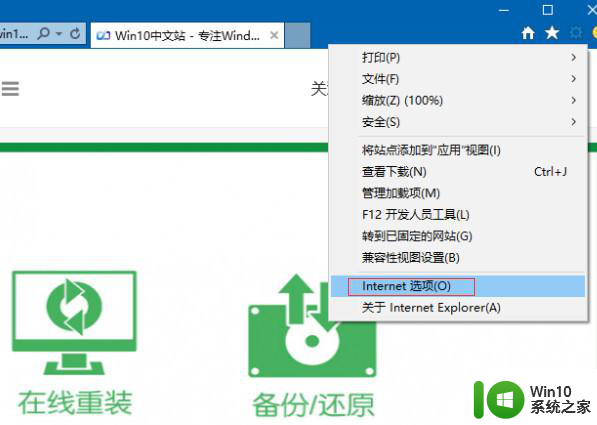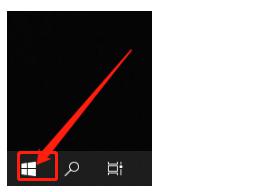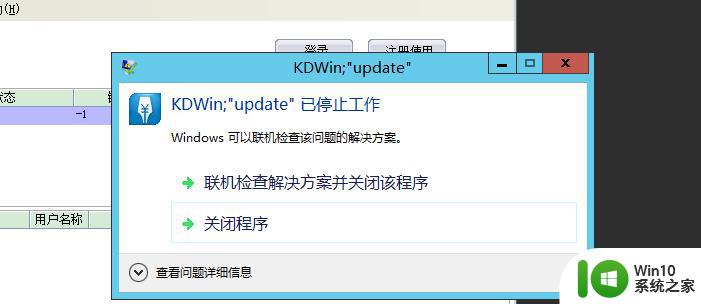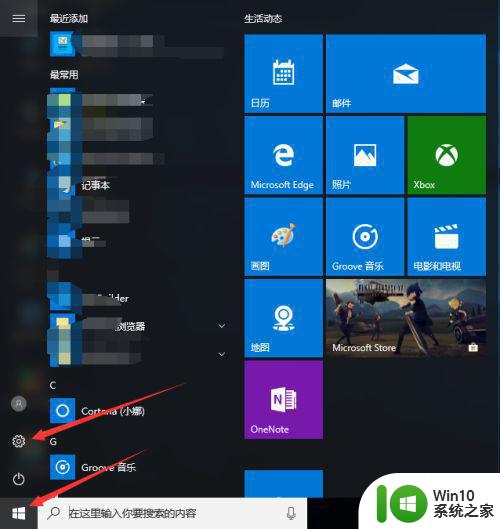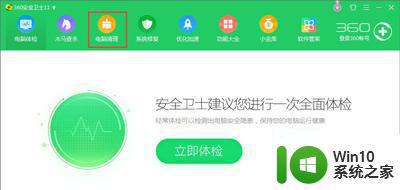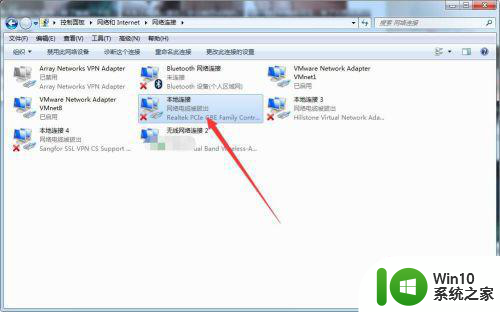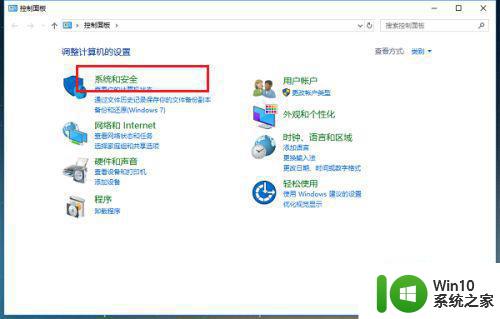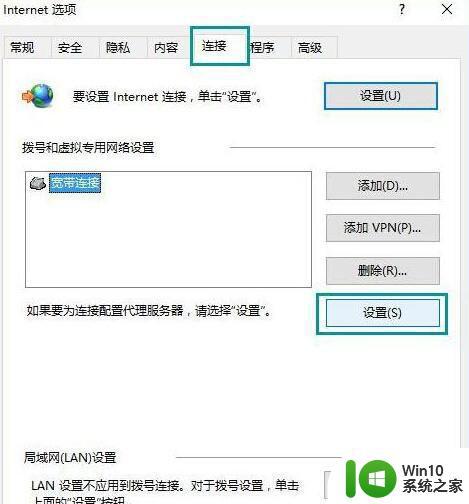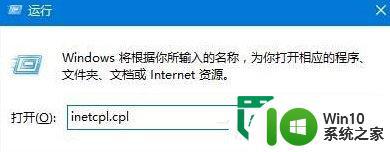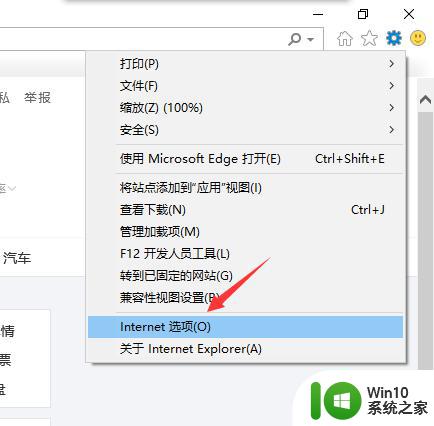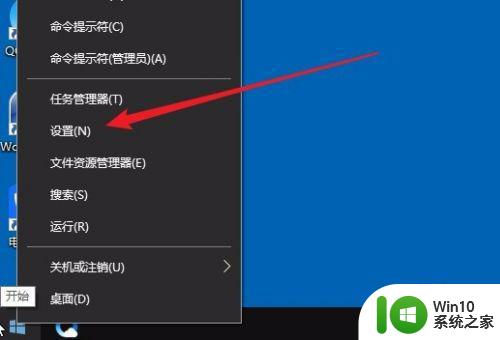win10打开网页总是弹出脱机工作提示怎么解除 Win10打开网页总是提示脱机工作怎么办
更新时间:2024-09-15 17:33:30作者:xiaoliu
在使用Windows 10浏览器浏览网页时,有时候会遇到弹出脱机工作提示的情况,让人感到困惑和不便,这种问题通常是由于网络连接不稳定或设置问题所致。要解除这个提示,可以尝试重新连接网络、检查网络设置、清除浏览器缓存等方法。通过调整网络设置和清理浏览器缓存,可以帮助您顺利浏览网页,不再被脱机工作提示干扰。
操作方法:
1.打开IE浏览器,点击打开右上角工具(齿轮状)。然后点击Internet选项;
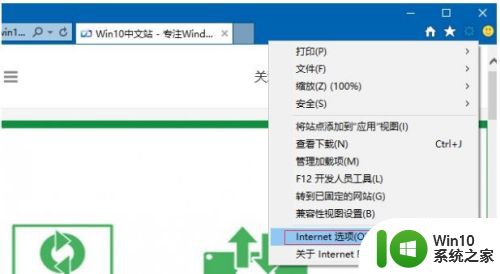
2.切换至“连接”选项卡,点击“设置”按钮;
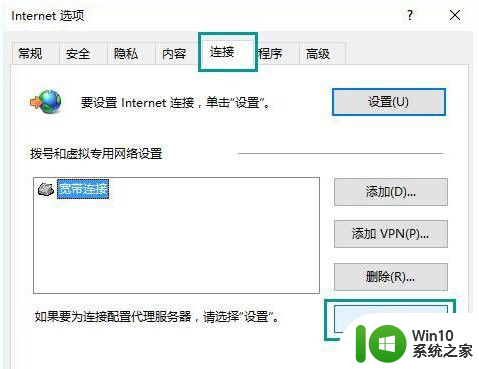
3.取消勾选“自动检测设置”,点击确定;
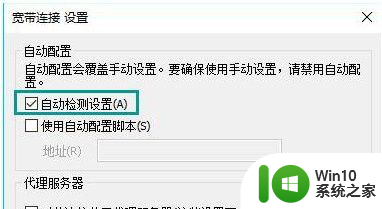
4.接着点击连接选项卡下面的“局域网设置”,勾选“自动检测设置”,点击确定;
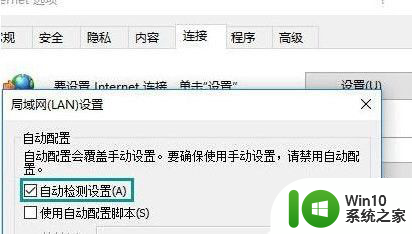
5.设置完成后,重启IE即可。
6.撰文不易,如果本文对您有帮助,欢迎投票或点评,谢谢!
以上就是解决Win10打开网页时总是弹出脱机工作提示的全部内容,如果你也遇到了类似情况,请参照以上方法进行处理,希望对大家有所帮助。